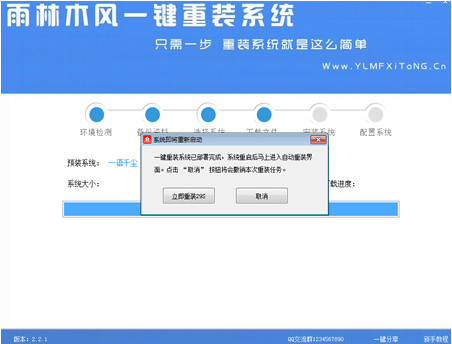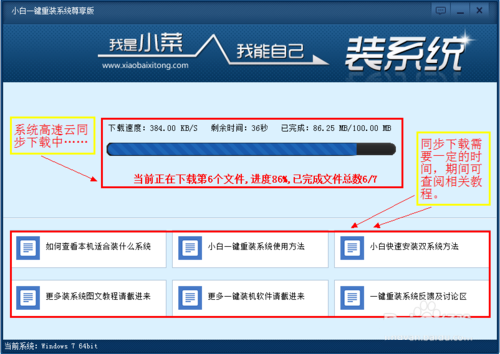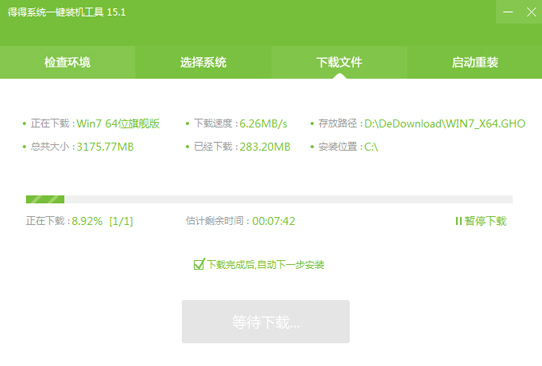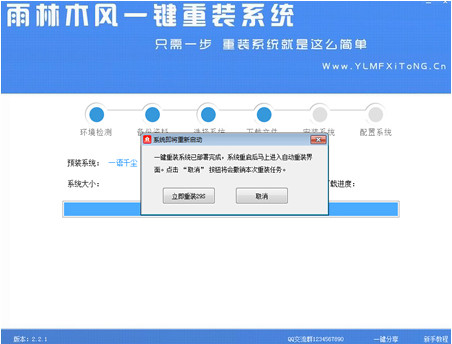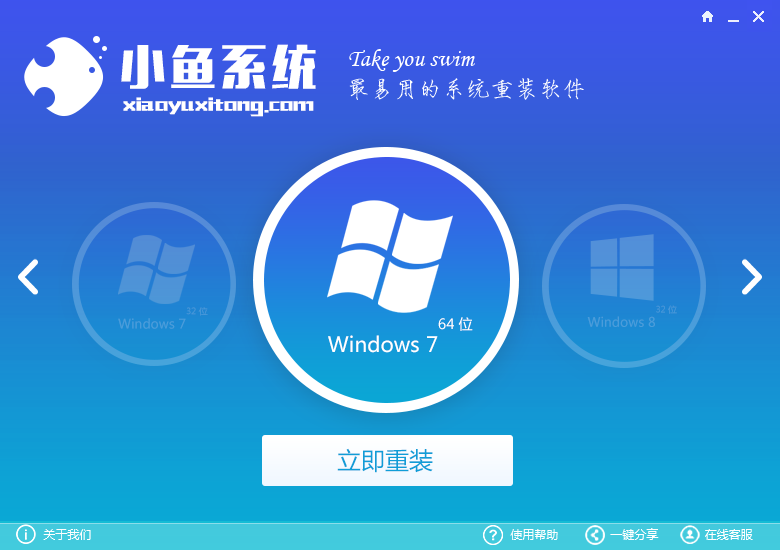第一阶段,背部接口,非常简单,相信很多朋友都已经有所了解,下面简单介绍一下。
PS/2键鼠接口
这是一种比较古老的输入设备接口了,特点就是彩色的,单一支持键盘或者鼠标的话会呈现单色,像下图这种双色并且伴有键鼠logo的就是两用的了。一定要注意的是这个接口不支持热插拔,开机状态下插拔很容易损坏硬件。优点是对键鼠支持比较好(玄学),更方便键盘全键无冲。

PS/2键鼠接口
USB接口
USB接口中文名为“通用串行总线”,最常见的设备就是USB键鼠以及U盘等,大家也都见得多了。这个接口目前有多种规格,需要大家了解,当前的100系列主板上有好多都配备了三个版本的USB接口,通常情况下可以通过颜色来区分,黑色一般为2.0,蓝色为3.0,红色为3.1。后续版本相对前代主要表现在传输速度上的提升。

USB 2.0
值得一提的是有些2.0接口带有一些其他的功能,比如上图左边这个接口就是专门为刷写BIOS准备的,将U盘插入其中就可以在BIOS中进行刷写。右边的Keybot接口是专门为华硕“键盘精灵”准备的接口,具体使用方式请参考:KeyBot键盘精灵:创新的人性化新体验

USB 3.0

USB 3.1
经常见到的长方形的USB接口(上图右)被称作USB Type-A型接口,是目前最常见的接口了;然后是Type-B型,主要见于显示器的HUB上面,有些打印机扫描仪等输出输入设备也采用这样的接口;最近比较火热的Type-C接口,最大的特色是正反都可以插,传输速度也非常不错,支持到了3.1的传输协议,许多智能手机也采用了这款接口。题外话:非常普及的安卓手机的接口也是USB接口的一种,名叫Micro USB。

USB大集合(图片来自网络)
网络接口
目前比较常见的就是RJ45网络接口,八个触点适配T568A或者T568B型的双绞线,我们使用的网线都是T568B型的直通线。这个接口上方的两个灯可以体现线路中是否有信号通过,可以通过这两个指示灯来了解物理通断。一般的网络接口都没有什么特殊的颜色,不过有的主板为了体现用到的是Intel千兆网卡或者killer杀手网卡会将接口设置为其主题色:蓝色和红色。

网络接口
外置天线接口
华硕这款ROG十周年纪念主板配备的是大功率的Wi-Fi模块,天线都有三根,下图这样的接口就是专门为了连接外置Wi-Fi天线准备的,有些主板可能只有几个圆孔并没有金色接口,这样的主板表示可以安装无线网卡模块并且专门预留了Wi-Fi天线的接口,自行安装即可。一般的主板大都是两根天线,与下图不太相同。

Wi-Fi外置天线
音频接口
这些小圆孔是用来连接音频设备的,想必大家也都非常熟悉,如图这是一组比较常见的五孔一光纤的音频接口,左上角的方形接口就是光纤输出端口,可以将音频信号以光信号的形式传输到声卡等设备。REAR为5.1或者7.1声道的后置环绕左右声道接口,C/SUB为5.1或者7.1多声道音箱的中置声道和低音声道,六孔的音频接口还会有SIDE接口,是用来连接7.1的侧置环绕左右声道的接口。

五孔一光纤音频接口
下排的三个接口最为常见,从左到右依次是麦克风输入,主声道输出,音频输入,简单来说就是麦克风插粉色,浅绿色对应一般的音响或者耳机,浅蓝一般为音频设备的输入口,如果发现有的主板音频接口颜色都一样,那也没办法了只能看看主板或者试验一下了,不过大多数时候的相对位置是不会变化的。

六孔音频接口(左上角灰色为SIDE)
视频接口
目前比较主流的视频接口主要分为两大类,比较传统的模拟信号接口VGA,以及比较新的数字信号接口DVI、HDMI、DP等,其中大多都有不同的变种,比如常见的DVI接口就分为DVI-D及DVI-I,其中DVI-D型只能输出数字信号,而DVI-I既可以输出数字信号还能输出模拟信号。通常来说,同样的信号模式下接口可以直接互相转换,而如果是数字转模拟或模拟转数字就需要有处理芯片的支持了,所以有时候如果购买质量太差的转接器就容易出现没有信号输出或者输出不稳定的问题。

显卡上的视频接口(与主板一样)
传统的VGA接口只能传输画面,DVI接口也是这样,不过比较新的HDMI及DP接口都可以同时传输视频信号和音频信号,另外,这些接口都有版本的区别,同样外观下会存在多种协议版本,低端只能提供较小的带宽,想要高刷新率高分辨率还需线材和接口支持。

VGA接口
按钮
主板的背部接口部分有时也会有一些功能按钮的存在,比如下图左边就是刷写BIOS的按钮,按下之后重启就会自动进入BIOS刷写界面,右边的则是大家熟悉的清除CMOS按钮,也就是通常说的清除BIOS,和抠主板电池是同样的原理,这个按钮更方便一些,有时候由于更换硬件或者设置错误造成的无法开机都可以通过这项操作来修复。

功能按钮
背部接口的部分就介绍到这里,虽然不是非常全面但是应该也能给小白玩家一个比较完整的概念了,下面就是进阶篇,内部的接口。
- 【重装系统软件下载】屌丝一键重装系统V9.9.0尊享版
- 系统基地一键重装系统工具极速版V4.2
- 【电脑重装系统】系统之家一键重装系统软件V5.3.5维护版
- 【一键重装系统】系统基地一键重装系统工具V4.0.8极速版
- 【电脑重装系统】小马一键重装系统V7.5.3
- 深度一键重装系统软件V8.8.5简体中文版
- 黑云一键重装系统软件下载免费版5.9.6
- 雨林木风一键重装系统工具V7.6.8贡献版
- 小白一键重装系统v10.0.00
- 系统重装软件系统之家一键重装V1.3.0维护版
- 【电脑重装系统】黑云一键重装系统软件V4.2免费版
- 【重装系统】无忧一键重装系统工具V5.8最新版
- 【电脑系统重装】小马一键重装系统V4.0.8装机版
- 【电脑重装系统】系统之家一键重装系统V6.0精简版
- 【重装系统】魔法猪一键重装系统工具V4.5.0免费版
- 系统重装步骤
- 一键重装系统win7 64位系统 360一键重装系统详细图文解说教程
- 一键重装系统win8详细图文教程说明 最简单的一键重装系统软件
- 小马一键重装系统详细图文教程 小马一键重装系统安全无毒软件
- 一键重装系统纯净版 win7/64位详细图文教程说明
- 如何重装系统 重装xp系统详细图文教程
- 怎么重装系统 重装windows7系统图文详细说明
- 一键重装系统win7 如何快速重装windows7系统详细图文教程
- 一键重装系统win7 教你如何快速重装Win7系统
- 如何重装win7系统 重装win7系统不再是烦恼
- 重装系统win7旗舰版详细教程 重装系统就是这么简单
- 重装系统详细图文教程 重装Win7系统不在是烦恼
- 重装系统很简单 看重装win7系统教程(图解)
- 重装系统教程(图解) win7重装教详细图文
- 重装系统Win7教程说明和详细步骤(图文)